
회의석 카드를 만드는 방법은 많은 사람들에게 고민을 안겨주었습니다. 이 문제에 대해 PHP 편집자 Xiaoxin은 Word에서 회의 좌석 카드를 만드는 전체 과정을 자세히 소개합니다. 이 기사를 통해 Word의 강력한 기능을 사용하여 좌석 카드를 쉽게 사용자 정의하고 회의에 전문성과 편리함을 더하는 방법을 배웁니다.
먼저 모든 인사 목록을 통합하고 한 줄에 하나의 이름에 따라 정렬합니다. 다음 문서를 예로 들어 보겠습니다.
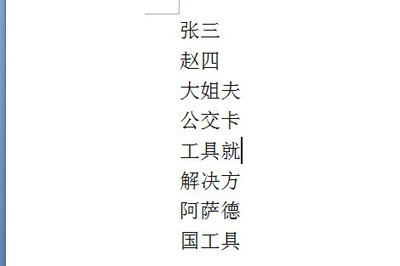
먼저 모든 이름 텍스트를 선택하고 마우스 오른쪽 버튼을 클릭한 후 메뉴에서 [단락]을 선택합니다. 을 선택하고 그 중 [단락]을 선택하고 [단락 전 페이지 나누기]를 선택하세요.
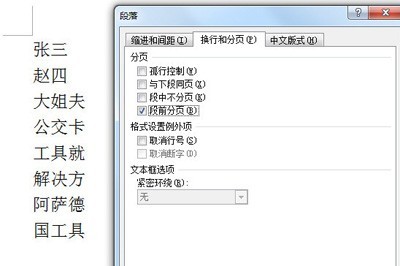
이렇게 하면 모든 이름이 별도의 페이지로 분리됩니다.
[페이지 레이아웃]에 들어가서 [페이지 설정] 옆의 확장 화살표를 클릭하여 설정 페이지에 들어가서 [레이아웃]에서 페이지 세로 정렬을 [가운데]로 변경하고 용지 방향을 [가로]로 변경하세요.
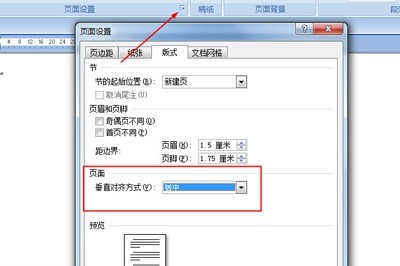
마지막으로 모든 텍스트를 선택하여 텍스트의 글꼴 크기와 글꼴을 변경하고 중앙에 표시합니다. 이런 식으로 모든 목록이 회의 좌석 카드로 만들어집니다.
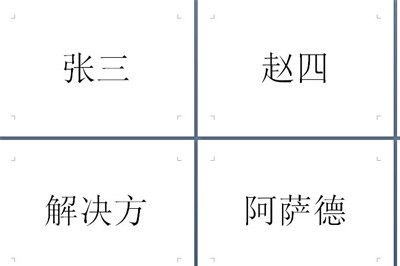
위 내용은 회의 좌석 카드를 워드로 만드는 작업 과정의 상세 내용입니다. 자세한 내용은 PHP 중국어 웹사이트의 기타 관련 기사를 참조하세요!